Funktionen der Prüfungsansicht
Wenn Sie Ihren Auftrag in Ansicht Überprüfung öffnen, beschränkt sich die Funktionalität auf die Eingabe von Feedback-Kommentaren. Wenn der Inhalt Filter oder Variablen enthält, sollten Sie die für den Auftrag eingerichteten Profileinstellungen wählen verwenden. Er kann entweder vom Autor voreingestellt oder über die Registerkarte Favoriten in den Einstellungen ausgewählt werden.
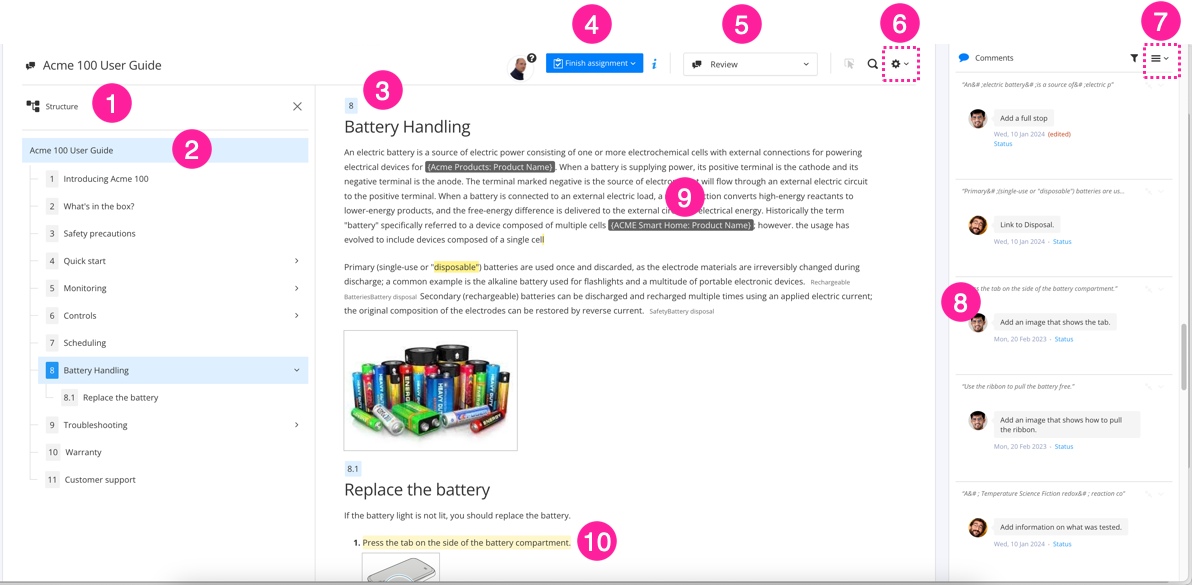 |
Struktur – Einklappbare Ansicht der Struktur des Dokuments. Bei Publikationen ist dies ähnlich einem Inhaltsverzeichnis.
Hierarchische Struktur (TOC) des Dokuments. Bei Publikationen sind die „Kapitel“ nummeriert, um es den Prüfern zu erleichtern, mit Mitwirkenden und Autoren über bestimmte Abschnitte des Inhalts zu kommunizieren.
Kapitelnummerierung im Dokument. Diese entsprechen der Nummerierung in der Struktur.
 Über die Schaltfläche Auftrag beenden schließen Sie den Auftrag ab, entweder durch Genehmigen oder Vorschlagen von Änderungen. Der Autor wird erst benachrichtigt, wenn Sie den Auftrag beenden.
Über die Schaltfläche Auftrag beenden schließen Sie den Auftrag ab, entweder durch Genehmigen oder Vorschlagen von Änderungen. Der Autor wird erst benachrichtigt, wenn Sie den Auftrag beenden.Ansichts-Selektor – Zeigt an, welche Ansicht Sie eingegeben haben. Wenn Sie über eine Autorenlizenz verfügen, können Sie damit zwischen den verschiedenen Ansichten wechseln, die im Beitragseditor verfügbar sind.
 Wählen Sie im Menü Einstellungen die Optionen Profileinstellungen und Dokumente teilen.
Wählen Sie im Menü Einstellungen die Optionen Profileinstellungen und Dokumente teilen.Im Menü Kommentare können Sie Ihre Benachrichtigungspräferenzen festlegen, archivierte Kommentare anzeigen oder ausblenden und alle Kommentare archivieren.
In der Kommentar-Seitenleiste können Sie Feedback-Kommentare anzeigen und hinzufügen. Wenn Sie einen Kommentar auswählen, blinkt er, um seine Position im Topic anzuzeigen. Sie können auf Kommentare anderer antworten sowie eigene Kommentare bearbeiten oder löschen. Am Avatar erkennen Sie, wer den Kommentar hinzugefügt hat.
Variablen sind dunkelgrau hervorgehoben.
Inhalte, die einen Feedback-Kommentar enthalten, sind gelb hervorgehoben.
Anmerkung
Wenn Ihr Benutzerkonto über Autorenrechte verfügt, könne Sie den Volleditor von Paligo aufrufen.